ホーム > Mechanical
Desktop > サーフェスモデリング(1)
| Mechanical Desktopではじめる3次元モデリング |
第13回「サーフェスモデリング(1)」 |
| サーフェスとは |
||||
| 今まではフィーチャーを作成しながらのパーツモデリングの方法を紹介していきました。MDTでは、パーツモデリングだけではなくサーフェスモデリングも可能です。 | ||||
| サーフェスとは、厚みを持たない3次元エンティティのことをいいます。イメージ的には布や紙のような厚みのない形状という感じで、平面や曲面を3次元の状態で生成することができます。MDTではサーフェスで、またはパーツと一緒にサーフェスを使用してモデルを作成することができます。 | ||||
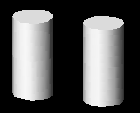 左図を見てください。2つの円柱があります。一見何も違いは無いように見えます。 左図を見てください。2つの円柱があります。一見何も違いは無いように見えます。 |
||||
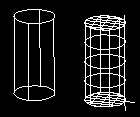 [
シェーディング/ワイヤーフレーム切り替え [
シェーディング/ワイヤーフレーム切り替え |
||||
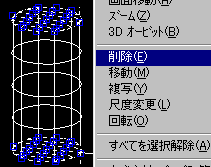
右側の円柱の上下面を選択し、作図領域で右クリックします。コンテキストメニューから「削除」を選択して上下面を削除します。 |
||||
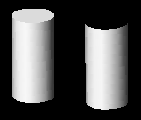 右の円柱に注目して下さい。上下面が削除され円柱の中身が見えますが、中身が詰まっていません。
右の円柱に注目して下さい。上下面が削除され円柱の中身が見えますが、中身が詰まっていません。 左のモデルは「パーツモデル(またはソリッドモデル)※」、そして右のモデルがこれから学習していく「サーフェスモデル」の例となります。 |
||||
| サーフェスの種類 | ||||
| サーフェスは、大きく以下の4つの種類に分類されます。 | ||||
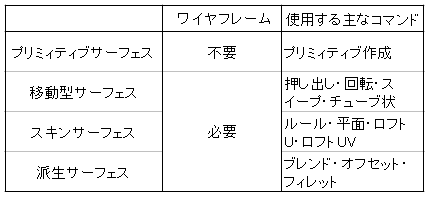
|
||||
| プリミティブサーフェスは、生成するときにワイヤフレームを必要としません。コマンドを実行し、数値を設定することで作成できます。円錐や円柱等の基本的な形状のサーフェスが作成できます。他の3種類のサーフェスではあらかじめワイヤーフレームを作成しておく必要となります。 ワイヤとは、サーフェスを形づくるための線分やポリラインなどの2D/3Dの要素の総称で、パーツモデリングに例えるとスケッチのようなものです。サーフェスを形づくるワイヤのフレームワークをワイヤフレームと呼びます。 |
||||
| プリミティブサーフェス | ||||
| ファイルを新規作成します。[右正面等角図 |
||||
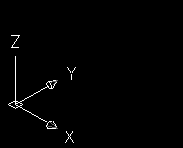 ビュー方向が左のようになります。 [サーフェス]メニューから「プリミティブサーフェス―円錐」を選択します。 |
||||
| コマンド:
_amprimsf オプションを入力 [円錐(C)/円柱(Y)/球(S)/円環体(T)] <球(S)>: _cone 底面の中心を指定: |
||||
| 作図領域の適当な位置をマウスでクリックします。 | ||||
| 底面の半径を入力, または [直径(D)] <1>: | ||||
| ここで50と入力しenterします。 | ||||
| 上面の半径を入力, または [直径(D)] <0>: | ||||
| ここではそのままEnterします。 | ||||
| 高さを入力 <1>: | ||||
| ここでは100と入力しEnterします。 | ||||
| 開始角度を入力
<0>: 中心角を入力 (+=時計回り, -=反時計回り) <完全な円>: |
||||
| どちらもそのままEnterします。 | ||||
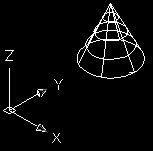 円錐サーフェスが完成しました。 [ シェーディング/ワイヤフレーム切り替え
|
||||
 シェーディングはかかりますが、暗い感じです。 シェーディングはかかりますが、暗い感じです。ここで再び、シェーディングをオフにして下さい。 |
||||
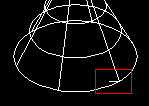 円柱の底付近に注目してみましょう。短いひげのような線が伸びています。これはサーフェス法線というもので、サーフェスの方向を示すものです。 円柱の底付近に注目してみましょう。短いひげのような線が伸びています。これはサーフェス法線というもので、サーフェスの方向を示すものです。ここで、[サーフェス]メニューから「サーフェスを編集―法線を調整」をクリックします。 |
||||
 コマンド:
_select コマンド:
_selectオブジェクトを選択: _auto オブジェクトを選択: 円錐サーフェスを選択し、右クリックしてコマンドを終了します。 |
||||
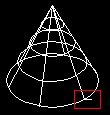 サーフェス法線の方向がさっきとは反対方向に変わりました。
|
||||
 シェーディングをオンにしてみましょう。今度はシェーディングがきれいにかかりました。
シェーディングをオンにしてみましょう。今度はシェーディングがきれいにかかりました。サーフェス法線の方向はサーフェスの正の側面(表・裏でいうと表)を表しています。「法線を調整」コマンドを実行したことで、裏を向いていた面が表を向いたことになります。 |
||||
| UCS | ||||
| ワイヤフレームが必要なサーフェスを作成していく前に、UCSについて解説しておきます。 | ||||
| サーフェスを作成する時、そのサーフェスをどの方向・位置に作成するかを事前に設定しておかなければなりません。 パーツモデリングに例えると、「スケッチ平面を指定」的なものだと想像するとわかりやすいかと思います。 上で作成した円錐サーフェスはXY平面上からZ軸方向に向かって作成されていますが、MDTではパーツモデリングでのデフォルトのスケッチはXY平面上で行われるように設定されていて、サーフェスモデリングでのデフォルトに関しても同じことが言えます。 |
||||
| では、最初のサーフェス(パーツモデリングでいう基準フィーチャー)を作り終えて次にサーフェスをモデルに追加していく時はどうすればいいのでしょうか? パーツモデリングではスケッチ平面を指定し、そこにスケッチしてフィーチャーを作成していくことでモデリングを進めていきます。 |
||||
| サーフェスモデリングでは、その時にUCSを用います。スケッチ平面を指定する感覚でUCSを作成し、UCSのXY平面を基準としてサーフェスを作成していきます。 | ||||
| UCSを使ってのサーフェスモデリング | ||||
 左図のサーフェスモデルを作成します。円柱の上部に半球が付いているモデルです。 |
||||
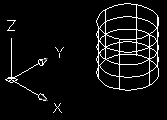 ファイルを新規作成し、[右正面等角図]コマンドでビュー方向を変更します。 [サーフェス]メニューから[プリミティブサーフェス―円柱]を選択し、半径50、高さ100の円柱を作成します。 |
||||
| 次に、[補助]メニューから[UCS―原点]を選択します。 | ||||
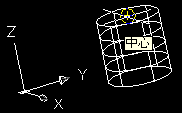 新しい原点を指定 <0,0,0>: 円柱の上のほうのエッジの中心をOスナップを使って選択します。位置がわかりにくければ、コマンドの途中で[3Dオービット |
||||
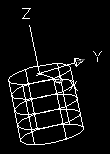 UCSが新しい位置に作成されました。 次に、UCSの方向を変更します。 [補助]メニューから[UCS―X軸方向]を選択します。 |
||||
 X 軸の回りの回転角度を指定 <90>: そのままEnterします。 UCSの方向が変更されました。 |
||||
| [サーフェス]メニューから[プリミティブサーフェス―球]を選択します。 | ||||
| コマンド:
_amprimsf オプションを入力 [円錐(C)/円柱(Y)/球(S)/円環体(T)] <球(S)>: _sphere 球の中心を指定: |
||||
| 先程と同じ、円柱の上のエッジの中心をOスナップを使って選択します。 | ||||
| 半径を入力,
または [直径(D)] <50>: 開始角度を入力 <0>: 中心角を入力 (+=時計回り, -=反時計回り) <完全な円>: |
||||
| 半径・開始角度はそのままEnterします。今回は半球を作成するので、中心角には180と入力してEnterします。 | ||||
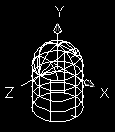 円柱サーフェスの上に半球サーフェスが作成されました。 両サーフェスとも、サーフェス法線が内側を向いています。 |
||||
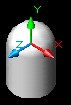 シェーディングをつけてみましょう。 サーフェス法線方向が正の向きに変わっています。 これでサーフェスモデルの完成です。 |
||||
| ここで[サーフェス]メニューの[UCS管理]を選択して下さい。 | ||||
 作成したUCSは保存され、後にここから呼び出すことも可能です。 [Unnamed]が、先程作成したUCSです。選択して右クリックで表示されるコンテキストメニューから、UCSの名前を変更したり、UCS位置情報など詳細を確認することができます。 |
||||
| 次回は |
||||
|
|
||||
| 次回は、他の3種類のサーフェスについて、主なコマンドの使い方を学びながら実際にサーフェスを作成していきます。 当講座への要望・質問などありましたら、「掲示板」へぜひご意見をお寄せ下さい。下の「質問」から掲示板を見ることができます。 |
||||
|
|
||||
|
|
||||

